Jak malować na zeskanowanych rysunkach
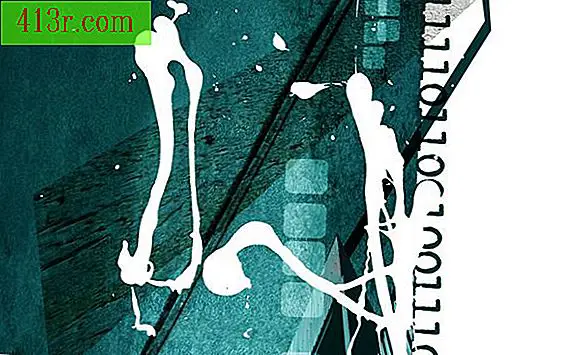
Gdy tworzysz sztukę cyfrową, możesz rozpocząć projekt od bardziej tradycyjnego medium artystycznego, takiego jak ołówek i papier. Ten rysunek można przeskanować do komputera, gdzie będzie przechowywany jako plik obrazu bitmapowego. Następnie można otworzyć zeskanowany obraz za pomocą programu do edycji grafiki i użyć narzędzia pędzla, aby podświetlić linie i dodać koloru i cieniowania. Korzystając z różnych stylów i rozmiarów pędzla, możesz tworzyć różnorodne efekty artystyczne.
Pobierz i zainstaluj program graficzny, taki jak Adobe Photoshop, GIMP lub Paint.NET (zobacz sekcję "Zasoby" poniżej).
Kliknij przycisk menu "Plik", a następnie kliknij "Otwórz". Kliknij, aby wybrać obraz i zeskanowany rysunek na komputerze, a następnie kliknij "Otwórz".
Kliknij przycisk "Utwórz nową warstwę" lub "Dodaj nową warstwę" na palecie "Warstwy", lub jeśli używasz GIMP-a, kliknij menu "Warstwy" i wybierz "Nowa warstwa", a następnie kliknij " OK ", aby utworzyć nową warstwę. Kliknij, aby zaznaczyć nową warstwę na palecie "Warstwy" i przeciągnij po warstwie "Tło", aby wyświetlić ją na wierzchu warstwy zawierającej zeskanowany obraz.
Kliknij narzędzie "Pędzel" lub "Pędzel" na pasku narzędzi. Kliknij, aby wybrać rozmiar, kolor i styl pędzla dla menu opcji pędzla. Możesz użyć mniejszych pędzli, aby dodać szczegóły do zeskanowanego rysunku, podczas gdy większe pędzle mogą być używane do wyznaczania obiektów.
Kliknij i przeciągnij, aby malować na zeskanowanym rysunku. Użyj długich, płynnych pociągnięć pędzla, aby symulować farbę, lub użyj ciemnych i ciężkich linii i narzędzia "wypełniania" w obrębie zaznaczonych obszarów, aby uzyskać bardziej komiksowy wygląd.
Naciśnij i przytrzymaj klawisz "CTRL", a następnie wpisz "Z", aby cofnąć ostatni skok. Ta procedura może być użyta do skorygowania błędów podczas procesu malowania. "
Dodaj nowe warstwy kolorów i cieniowania, powtarzając Krok 3. Kliknij, aby wybrać warstwę, na której chcesz malować przed użyciem narzędzia pędzla, aby móc malować na tej warstwie.
Kliknij menu "Plik" i wybierz "Zapisz jako". Wpisz nazwę pliku i wybierz lokalizację do zapisania, kliknij przycisk "Zapisz", aby zapisać zmiany wprowadzone do zeskanowanego rysunku.







